
Lub ib txwm neeg siv yog tsis tshua muaj yuav tsum tau mus rau hauv lub BIOS, tab sis yog hais tias, piv txwv li, koj yuav tau hloov lub qhov rais los yog ua tej yam muaj nqis, koj yuav tsum tau nkag mus rau nws. Qhov no txoj kev nyob rau hauv Lenovo laptops tej zaum yuav txawv nyob ntawm seb tus qauv thiab qhov kev tso tawm hnub.
Peb nkag mus rau BIOS rau Lenovo
Nyob rau newest laptops los ntawm Lenovo muaj ib tug tshwj xeeb khawm uas tso cai rau koj mus pib lub BIOS thaum rebooting. Nws yog nyob ze ntawm lub hwj huam khawm thiab muaj ib tug cim nyob rau hauv daim ntawv ntawm ib tug xub icon. Qhov kos yog lub IDEAPAD 100 los yog 110 laptop thiab zoo sib xws lub xeev cov neeg ua haujlwm los ntawm cov kab, raws li lawv muaj no khawm nyob rau sab laug kawg. Raws li ib tug txoj cai, yog hais tias muaj yog ib rooj plaub rau lub tsev, nws puas tsim nyog siv nws mus rau hauv lub BIOS. Tom qab koj nias rau ntawm nws, ib tug tshwj xeeb cov zaub mov yuav tshwm sim qhov twg koj yuav tau xaiv "BIOS teeb".

Yog hais tias rau ib co yog vim li cas rau cov ntaub ntawv ntawm lub laptop yog tsis muaj no khawm, ces siv tau cov no hauv lub lag luam thiab lawv ob peb ua ke rau cov qauv ntawm cov sib txawv kab thiab lub sijhawm uas nws:
- Yoga. Txawm tias muaj tseeb hais tias lub tuam txhab ua nyob rau hauv no khoom hom ib tug ntau ntawm txawv thiab tsis zoo li txhua lwm yam ntawm laptops, rau feem ntau ntawm lawv, tog twg los F2 yog siv mus rau nkag mus los yog ua ke nrog ntawm Fn + F2. Nyob rau ntau dua los yog tsawg tshiab qauv muaj ib tug tshwj xeeb khawm rau kev nkag mus;
- IdeaPad. Qhov no kab mas muaj xws li niaj hnub qauv nruab nrog ib tug tshwj xeeb khawm, tab sis yog hais tias nws tsis tig los nws ua tsis tau tejyam, lub F8 los yog rho tawm yuav siv tau raws li ib tug lwm txoj rau nkag mus rau lub BIOS.
- Rau budgetary pab kiag li lawm los ntawm hom ntawm laptops - B590, G500, B50-10 thiab G50-30, tsuas yog tus ua ke ntawm lub Fn + F2 tuav yog tsis tsim.
Txawm li cas los, rau ib co laptops ntsia lwm cov tswv yim daws lwm tshaj li cov neeg muaj nyob rau hauv daim ntawv teev saum toj no. Nyob rau hauv cov ntaub ntawv no, tag nrho cov lag luam yuav tsum tau siv - los ntawm F2 rau F12 los yog rho tawm. Tej zaum lawv yuav tsum tau ua ke nrog ua haujlwm los yog FN. Yuav ua li cas hom tseem ceeb / ua ke koj yuav tsum siv nyob rau ntau tsis - tus qauv ntawm lub laptop, serial kev hloov kho, khoom siv, thiab lwm yam
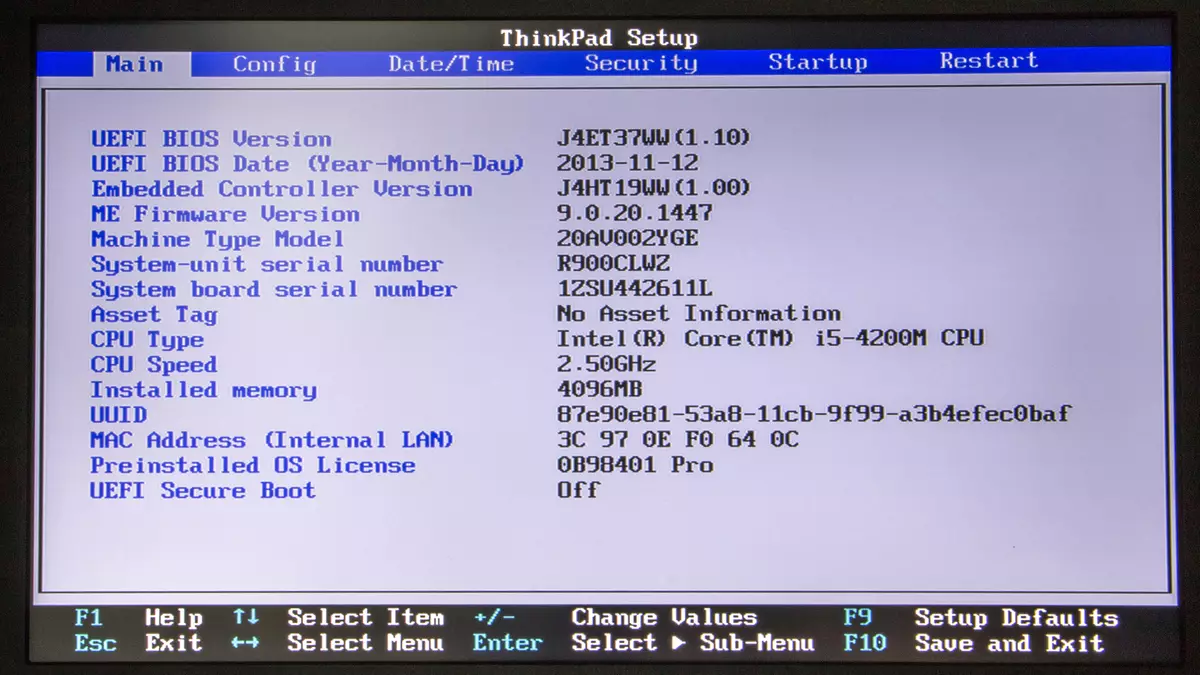
Cov kev kawm tseem ceeb muaj peev xwm yuav nrhiav tau nyob rau hauv cov ntaub ntawv rau lub laptop los yog nyob rau hauv lub official site ntawm Lenovo, kuv tsav koj cov qauv nyob rau hauv cov kev tshawb fawb thiab nrhiav yooj yim kev ntaub ntawv rau nws.
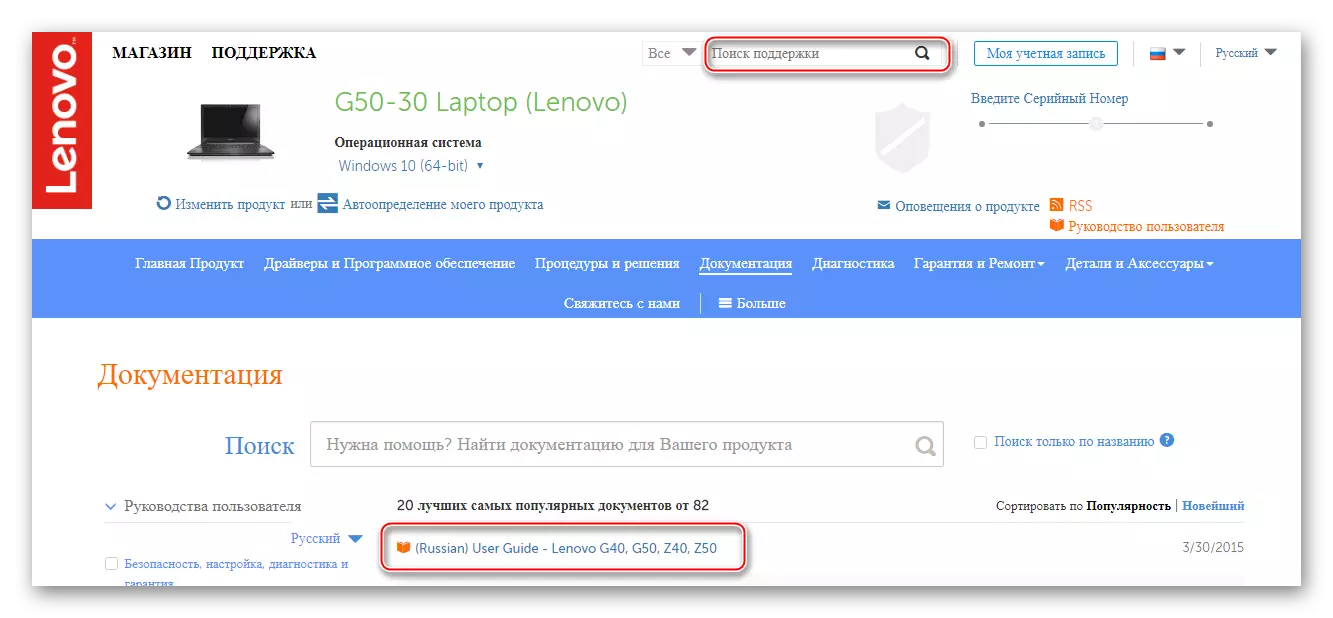
Nws yog ib nqi nco tias cov skewed tuav mus rau hauv lub BIOS yuav luag rau tag nrho cov pab kiag li lawm yog - F2, F8, RHO TAWM, thiab feem ntau tsawg - F4, F5, F10, F11, F12, ESC. Thaum lub sij hawm lub reboot, koj yuav tau sim kom opt rau ob peb lub lag luam (tsis nyob rau tib lub sij hawm!). Nws kuj tshwm sim hais tias thaum loading ntawm qhov screen, cov inscription rau cov nram no cov ntsiab lus "Thov Siv (xav nkag mus rau) yog tsis tau tso cai, siv no tseem ceeb yuav ua rau ib lub tswv yim.
Nkag mus rau hauv BIOS ntawm Lenovo laptops yooj yim heev, txawm tias koj tsis ua tiav nrog thawj zaug, tom qab ntawd, feem ntau koj yuav ua nws nrog ob. Txhua tus "Tsis muaj cov yuam sij" tsis quav ntsej los ntawm lub laptop, yog li koj tsis txhob pheej hmoo koj yuam kev los rhuav tshem qee yam hauv nws txoj haujlwm.
